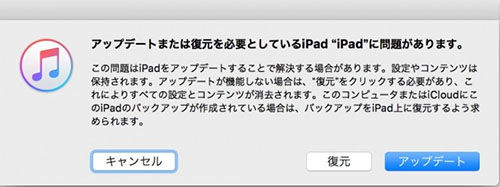iPhoneはiOS 17.2 プロファイルを無料でダウンロード
 Kiyoko Tōru
Kiyoko Tōru- 更新日:2023-12-11 カテゴリ: ios17
待望の iOS 17.2 アップデートがもうすぐ始まり、たくさんのエキサイティングな機能と改善が約束されています。 ただし、これ以上は望まず、この最新のアップデートが提供するものを詳しく知りたい場合は、ためらわずにを入手してください。

それがこの記事のすべてです。 iOS 17.2 のダウンロード方法、リリース時期などについて説明します。 したがって、読み続けて調べてください。
- パート 1. iOS 17.2 プロファイルをどう無料でダウンロードするには?
- パート 2. Apple デベロッパープログラムから iOS 17.2 をダウンロード
- パート 3. Apple 開発者アカウントなしで iOS 17.2 をダウンロードしてインストールする
- おまけのヒント: ワンクリックでデータを失わずに iOS 17.2 のバグを修復できます
- パート 4. iOS 17.2 に関するよくある質問
パート 1. iOS 17.2 プロファイルをどう無料でダウンロードするには?
最初に頭に浮かぶ疑問は、iOS 17.2 プロファイルを無料でダウンロードできるかどうかです。 技術的には、 iOS 17.2 を無料で入手する公式の方法はありません。 ただし、運を試すための簡単なオプションがまだいくつかあるので、心配する必要はありません。
まず、Apple の開発者プログラムに登録している友人や家族に連絡してください。 このプログラムを使用すると、Apple のプレリリース アップデートおよびプログラムにアクセスできます。 友人に、その友人の Apple 開発者 アカウントへのアクセスを許可するようリクエストしてください。
あるいは、ソーシャル メディアや Reddit などのオンライン ソースを探して、iOS 17.2 のプロフィール リンクを入手することもできます。
iOS 17.2 を無料でダウンロードすることのリスク
オンライン ソースから プロファイルにアクセスすると、いくつかの大きなリスクが伴うことに注意してください。
- iPhone がマルウェアにさらされる可能性があり、デバイスが壊れてしまう可能性があります。
- また、オンライン プラットフォームからプロファイルを無料で入手しようとすると、データ損失や個人情報漏洩の事例が非常によく発生します。
したがって、iOS 17.2 プロファイルをデバイスにダウンロードするには、専門的なツールを利用するのが最善です。 幸いなことに、次のセクションではその方法を説明します。
パート 2. Apple 開発者 プログラム から iOS 17.2 をダウンロードする
リスクを負いたくないですか? 公式の方法を使用して、iOS 17.2 プロファイルをダウンロードしてください。 必要なのは、Apple 開発者 プログラム に登録することだけです。 これにより、iOS 17.2 を含むすべての Apple プレリリース ソフトウェアをダウンロードできるようになります。
プログラムの料金は 99 ドルですが、多くの人にとってはかなり高額になる可能性があります。 処理中にデータが失われる可能性が常に高いため、続行する前に必ず iPhone をバックアップしてください。 アップデートはまだ実験段階にあり、多くの不安定性やバグが伴うことがよくあります。
デバイスをバックアップした後、Apple 開発者 プログラム 経由で iOS 17.2 をダウンロードする方法は次のとおりです。
ステップ 1: SafariブラウザからApple 開発者ページにアクセスし、Apple IDで登録します。
ステップ 2: 次に、[ダウンロード] セクションに移動し、iOS 17.2 を見つけて、[プロファイルのインストール] をクリックします。
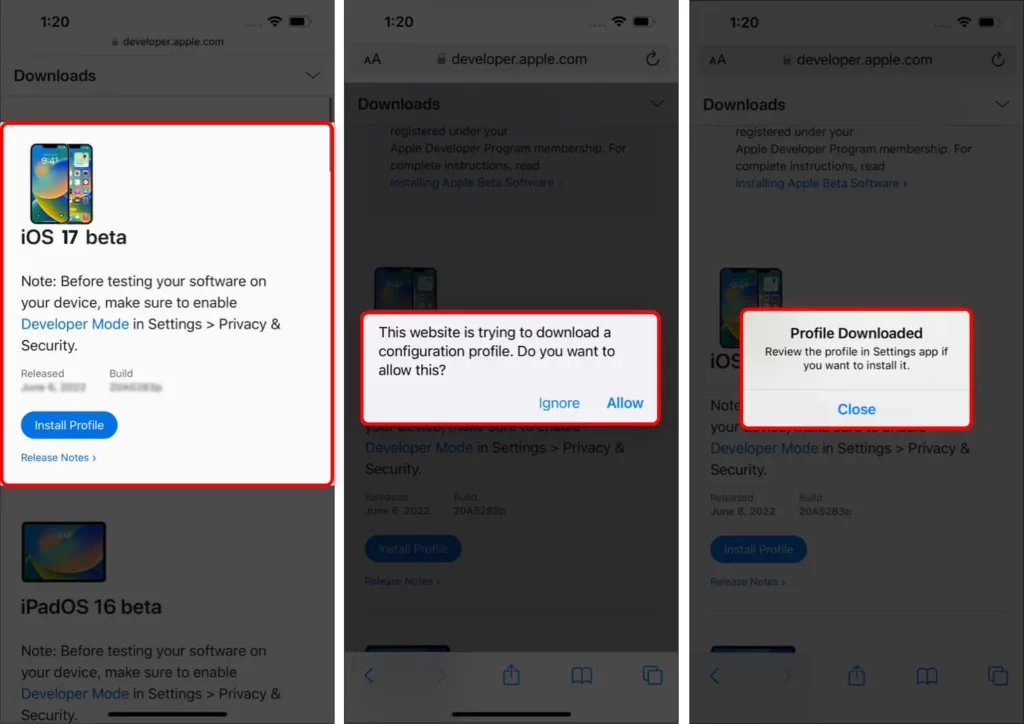
ステップ 3: インストール後、[設定] > [一般] > [ソフトウェア アップデート] に移動します。 iPhone は iOS 17.2 ソフトウェアを検出します。 「ダウンロードとインストール」をタップして、気軽に持ちます
ステップ: ここで、最近ダウンロードした iOS 17.2 プロファイルをタップし、[インストール] をクリックします。 画面の指示に従って手続きを完了してください。
Pros:
- これは、iPhone に iOS 17.2 をインストールする唯一の公式な方法です。
- Apple の公式 Web サイトからプロファイルをダウンロードするため、このプロセスは非常に安全です。
Cons:
- iOS 17.2 をインストールする前に Apple 開発者にアカウントを登録する必要があるため、この手順は非常に長くなります。
- また、iOS 17.2 のダウンロードに 99 ドルを支払うのは、ほとんどの人にとって高すぎます。
パート 3. Apple 開発者アカウントなしで iOS 17.2 をダウンロードしてインストールする
iOS 17.2 をインストールするためだけに 99 ドルを支払う人がいるわけではありません。 幸いなことに、iOS 17.2 を iPhone にダウンロードするための最も安価で実績のある方法があります。 - UltFone iOS ダウングレード ツール . このデスクトップ ソフトウェアは、Apple 開発者 アカウントに登録せずに iOS 17.2 をインストールするのに役立ちます。
これは、Apple のプレリリース iOS バージョンを入手できる数少ないプログラムの 1 つです。 さらに重要なのは、手順が非常に簡単で短時間であることです。 数回クリックするだけで、iPhone に iOS 17.2 がインストールされます。
それでも十分でない場合は、この多用途プログラムを使用して 150 以上の iOS の一般的な問題を修正できます。
チェックアウト iOS 17.2のインストールはとても簡単です この強力なツールを使用して:
-
手順 1iOS System Repairを起動し、iPhoneを接続します。「開始」ボタンをクリック後、「普通モード」を選択して、「普通モード」ボタンをクリックします。

-
手順 2接続したiPhoneに適したファームウェアパッケージが検出され、ダウンロードできるようになります。一連の修復処理を開始する前に、正しいパッケージをダウンロードして下さい。

-
手順 3ファームウェアのダウンロードの完了後、「普通モードを開始」ボタンをクリックすると、修復処理が開始されます。問題の修復には数分かかり、その後iPhoneが再起動します。

UltFone iOS System Repairは、iPhoneのデータが損なわれていないか確認はしますが、修復前に破損したファイルがある場合は、データ回復ツールの助けが必要となります。
方法4:「データの回復を試みています」を繰り返し立ち往生しているiPhoneをiTunesで復元する
データの回復を試しているiPhoneが突然失敗した場合に、iTunesで復元できる可能性があります。iPhoneを完全に向上出荷時の状態にリセットして、エラーを修復し、最新のiOSバージョンにもアップデートすることになります。以下の手順で行います。
- 1.PCでiTunesを起動し、最新バージョンであるか確認します。iPhoneをPCに接続して、リカバリーモードにします。
-
2.リカバリーモードのiPhoneは、iTunesに検出され、iPhoneがアップデートまたは復元を必要としているメッセージがポップアップします。復元かアップデートを実行して、iTunesが処理を完了するまで待ちます。

以上で、iPhoneの修復手順は完了です。iPhoneが正常に動作することを確認したら、初期設定や古いデータのセットアップを行う必要があります。
UltFone iOS システム修復の主な機能
- 急速: 17 をインストールする最も簡単な方法を提供します。
- 安全:技術を使用して、プロセス中に iPhone が動かなくなったり、ブリックしたりする可能性を最小限に抑えます。.
- 費用対効果: 高価な Apple 開発者 プロファイル に登録する必要はありません。
- 使いやすい: 取り付けには明確な手順があり、専門知識は必要ありません。
- 包括的な内容iOS 17.2 プロファイルのダウンロード時に発生する可能性のある 100 種類を超えるiOSの問題を、データを失うことなく修復します。
おまけのヒント: ワンクリックでデータを失わずに iOS 17.2 のバグを修復できます
iOS 17.2のは不安定なことが多いことに注意してください。 したがって、iOS 17.2 には多くのバグや不具合が含まれる可能性があります。 心配しないでください。 UltFone iOS システムの修理 もう一度、助けに来てください! この強力なツールを使用すると、以前の iOS バージョンにダウングレードしたり、iPhone または iPad 上の iOS 17.2 のさまざまなバグを修正したりできます。
その強力な「iOS システム修復」機能は、根本的な問題をすべて自動的に検出して修復します。 標準修復とディープ修復の 2 つのモードが付属しています。 最初のオプション データを失うことなく、iOS 17.2 のほとんどのバグを修正します. ディープ リペアはより効率的ですが、データが消去されます。 したがって、「ディープリペア」を使用する場合は、最初にバックアップを作成することが重要です。
以下は、UltFone iOS システム修復を使用して、 iOS 17.2のバグやグリッチを修復する。
-
ステップ1 UltFone iOS システム修復を起動し、携帯電話を接続して、「開始」をクリックします。

-
ステップ 2次に、「標準修復」を選択し、画面上の指示に従って携帯電話を DFU モードに切り替えます。

-
ステップ 3 ファームウェアパッケージをダウンロードした後、「標準修復の開始」をクリックしてプロセスを開始します。

パート 4. iOS 17.2 に関するよくある質問
読者からのこれらの重要な質問を簡単に見てみましょう。
Q1. iOS 17.2 プロファイルのリリース日はいつですか?
過去の傾向に基づくと、iOS 17.2 は 2023 年 6 月か 7 月頃に利用可能になると結論付けるのが安全です。 正式な日付はまだ発表されていませんが、Apple は通常、秋 (6 月または 7 月) にをリリースします。
Q2. iOS 17.2 を使用しても安全ですか?
ではない正確に。 他のプレリリース iOS と同様に、iOS 17.2 でもいくつかの安定性の問題に直面する可能性があります。 また、インストールプロセス中にデータが失われたり、携帯電話が壊れたりする危険性があります。
Q3. iOS 17.2 から iOS 16 にダウングレードするにはどうすればよいですか?
iOS 17.2 の継続的なバグや不安定性の問題にうんざりしている場合は、iOS 16 に切り替える時期が来ています。 UltFone iOS ダウングレード ツールiOS 17.2からiOS 16に素早くダウングレード。
まとめ
これで、この有益なガイドは終わりになります。 これで、Apple 開発者 アカウントの有無にかかわらず iOS 17.2 をダウンロードする方法がわかりました。 携帯電話とデータに重大なリスクをもたらす可能性があるため、iOS 17.2 リンクへの無料のオンライン ソースに依存しないことをお勧めします。
Apple 開発者 アカウントで続行するか、それとも UltFone iOS ダウングレード ツール. しかし、UltFone を使用すると、はるかに安い価格で利便性とさらなる効率性を得ることができます。
 Kiyoko Tōru
Kiyoko Tōru